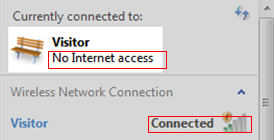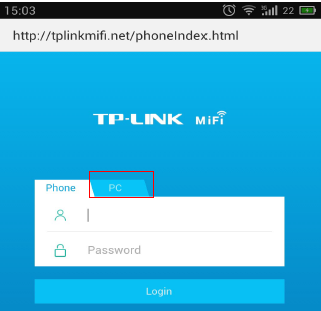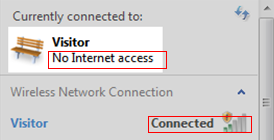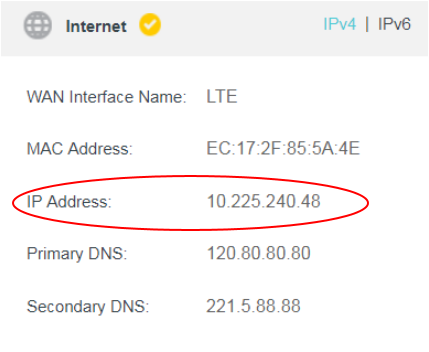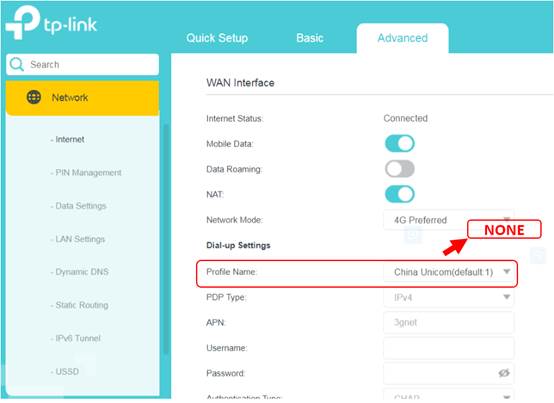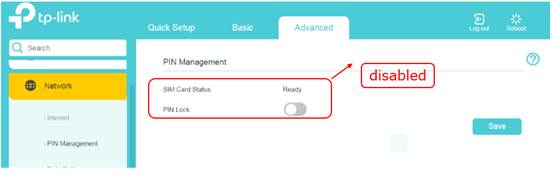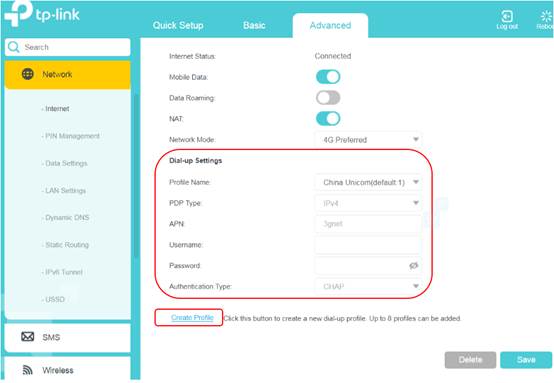- Нет интернет-соединения на беспроводном 4G LTE роутере TP-Link, работающем в режиме 3G/4G роутера (случай 2)
- Рекомендуемая продукция
- Как устранить неполадки при отсутствии подключения к интернету при использовании мобильного 4G Wi-Fi роутера (случай 1)?
- Нет интернет-соединения на беспроводном 4G LTE роутере TP-Link, работающем в режиме 3G/4G роутера (случай 2)
- Recommend Products
- Проблема с интернет-соединением при работе беспроводного 4G LTE роутера в режиме 3G/4G роутера (Случай 1)
- Рекомендуемая продукция
Нет интернет-соединения на беспроводном 4G LTE роутере TP-Link, работающем в режиме 3G/4G роутера (случай 2)
Дата последнего обновления: 01-13-2020 13:33:14 PM 129950
Нет интернет-соединения на беспроводном 4G LTE роутере TP-Link, работающем в режиме 3G/4G роутера (Случай 2)
Примечание: данная статья предназначена для ситуаций, когда при подключении беспроводного роутера Archer MR200 ни на одном из ваших устройств не появляется доступ в интернет, при этом на компьютере может появиться следующий значок:
Подготовка: войдите в веб-интерфейс (нажмите здесь, чтобы посмотреть, как это сделать) — проверьте IP-адрес в окне Интернет на странице Статус в разделе Дополнительные настройки.
Если IP-адрес 0.0.0.0, перейдите к этому FAQ.
Если IP-адрес не 0.0.0.0, причиной отсутствия доступа в интернет может быть DNS, нестабильная сеть 3G и т. д. Для устранения неисправностей выполните следующие действия.
1. Нестабильная сеть 3G.
Решение: убедитесь, что SIM-карта вставлена в телефон и стабильно работает в неподвижном состоянии, либо свяжитесь с провайдером, чтобы удостовериться в исправности SIM-карты.
2. Проблема в DNS.
Иногда по каким-то причинам установленный по умолчанию DNS-сервер не работает.
Решение: чтобы изменить DNS-сервер перейдите в Дополнительные настройки — Сеть — DHCP-сервер, измените Предпочитаемый DNS-сервер на 8.8.8.8, а Альтернативный DNS-сервер — на 192.168.0.1 или 8.8.4.4, затем нажмите Сохранить.
Если после выполнения вышеуказанных рекомендаций доступа в интернет по-прежнему нет, можете попробовать обновить прошивку до последней версии, воспользовавшись этим FAQ.
Чтобы получить подробную информацию о каждой функции и настройке оборудования, перейдите на страницу Загрузки для загрузки руководства пользователя к вашей модели устройства.
Был ли этот FAQ полезен?
Ваш отзыв поможет нам улучшить работу сайта.
Что вам не понравилось в этой статье?
- Недоволен продуктом
- Слишком сложно
- Неверный заголовок
- Не относится к моей проблеме
- Слишком туманное объяснение
- Другое
Как мы можем это улучшить?
Спасибо за обращение
Нажмите здесь, чтобы связаться с технической поддержкой TP-Link.
Рекомендуемая продукция
Подписаться на рассылку Мы с ответственностью относимся к вашим персональным данным. Полный текст положения об обработке персональных данных доступен здесь. С нашими условиями использования и программой улучшения пользовательского опыта можно ознакомиться здесь.
Как устранить неполадки при отсутствии подключения к интернету при использовании мобильного 4G Wi-Fi роутера (случай 1)?
Дата последнего обновления: 06-09-2020 09:56:18 AM 312408
Примечание: эта статья применима в следующей ситуации: вы можете подключиться к беспроводной сети мобильного 4G Wi-Fi роутера, но ни одно из ваших устройств не может получить доступ в интернет, при этом на компьютере виден следующий значок:
Подготовка: войдите в веб-интерфейс (нажмите здесь , чтобы посмотреть, как это сделать), проверьте IP address в окне Status.
(Примечание: вот пример для просмотра IP-адреса через ПК; выберите вкладку PC — отобразится то, что можно увидеть на ПК):
Если IP-адрес не 0.0.0.0, обратитесь к этому FAQ .
IP-адрес 0.0.0.0 означает, что мобильный Wi-Fi 4G роутер ещё не подключён к интернету. Причина может быть в том, что поддерживаемый SIM-картой диапазон не совпадает с диапазоном мобильного Wi-Fi 4G роутера или самоустанавливающийся APN мобильного роутера отличается от такового интернет-провайдера и т. д.
1. Диапазон поддержки SIM-карты не совпадает с мобильным Wi-Fi 4G
Проблема может быть в том, что SIM-карта вообще не распознаётся роутером (в Profile List будет значение None).
На телефоне (перейдите в раздел Dial—up, вы увидите следующее):
Решение: обратитесь к поставщику услуг 3G/4G, чтобы убедиться, что ваша SIM-карта поддерживает сеть 4G/3G/2G.
Для M7350 и M7300_V1
4G: FDD-LTE B1/B3/B7/B8/B20 (2100/1800/2600/900/800 МГц)
3G: DC-HSPA+/HSPA/UMTS B1/B8 (2100/900 МГц)
2G: EDGE/GPRS/GSM Quad Band (850/900/1800/1900 МГц)
Для M7300_V2
4G: FDD-LTE B1/B3/B7/B8/B20 (2100/1800/2600/900/800 МГц)
TDD-LTE B38/B40/B41 (2600/2300 МГц)
3G: DC-HSPA+/HSPA+/HSPA/UMTS B1/B8 (2100/900 МГц)
2G: EDGE/GPRS/GSM Quad Band (850/900/1800/1900 МГц)
2. Самоустанавливающийся APN мобильного Wi—Fi 4G отличается от APN интернет-провайдера
Информация APN заносится в модем до вставки SIM-карты.
Иногда провайдер может изменить свой APN без уведомления.
Решение: создайте профиль подключения самостоятельно.
Для создания профиля потребуется следующая информация: APN type и APN (от интернет-провайдера), profile list, profile name (наименование профиля может быть любым); PDP type (IPv4 или IPv6) (определяется провайдером); username (имя пользователя) и password (пароль), Authentication type (тип аутентификации) (необязательно, определяется провайдером).
Два способа создания профиля:
1) на телефоне: перейдите в раздел Dial—up > Сreate;
2) на ноутбуке: перейдите в раздел Advanced > Dial-up > Profile Management > Create.
Если после выполнения описанных выше действий по устранению неполадок доступа в интернет по-прежнему нет, обновите прошивку ротуера до последней версии, следуя этому FAQ .
Был ли этот FAQ полезен?
Ваш отзыв поможет нам улучшить работу сайта.
Что вам не понравилось в этой статье?
- Недоволен продуктом
- Слишком сложно
- Неверный заголовок
- Не относится к моей проблеме
- Слишком туманное объяснение
- Другое
Как мы можем это улучшить?
Спасибо за обращение
Нажмите здесь, чтобы связаться с технической поддержкой TP-Link.
Нет интернет-соединения на беспроводном 4G LTE роутере TP-Link, работающем в режиме 3G/4G роутера (случай 2)
Дата последнего обновления: 01-13-2020 13:33:14 PM 129951
Нет интернет-соединения на беспроводном 4G LTE роутере TP-Link, работающем в режиме 3G/4G роутера (Случай 2)
Примечание: данная статья предназначена для ситуаций, когда при подключении беспроводного роутера Archer MR200 ни на одном из ваших устройств не появляется доступ в интернет, при этом на компьютере может появиться следующий значок:
Подготовка: войдите в веб-интерфейс (нажмите здесь, чтобы посмотреть, как это сделать) — проверьте IP-адрес в окне Интернет на странице Статус в разделе Дополнительные настройки.
Если IP-адрес 0.0.0.0, перейдите к этому FAQ.
Если IP-адрес не 0.0.0.0, причиной отсутствия доступа в интернет может быть DNS, нестабильная сеть 3G и т. д. Для устранения неисправностей выполните следующие действия.
1. Нестабильная сеть 3G.
Решение: убедитесь, что SIM-карта вставлена в телефон и стабильно работает в неподвижном состоянии, либо свяжитесь с провайдером, чтобы удостовериться в исправности SIM-карты.
2. Проблема в DNS.
Иногда по каким-то причинам установленный по умолчанию DNS-сервер не работает.
Решение: чтобы изменить DNS-сервер перейдите в Дополнительные настройки — Сеть — DHCP-сервер, измените Предпочитаемый DNS-сервер на 8.8.8.8, а Альтернативный DNS-сервер — на 192.168.0.1 или 8.8.4.4, затем нажмите Сохранить.
Если после выполнения вышеуказанных рекомендаций доступа в интернет по-прежнему нет, можете попробовать обновить прошивку до последней версии, воспользовавшись этим FAQ.
Чтобы получить подробную информацию о каждой функции и настройке оборудования, перейдите на страницу Загрузки для загрузки руководства пользователя к вашей модели устройства.
Полезен ли этот FAQ?
Ваши отзывы помогают улучшить этот сайт.
Что вас заинтересовало в этой статье?
- Недоволен продуктом
- Слишком сложно
- Непонятное название
- Не применимо ко мне
- Слишком расплывчато
- Другой
Мы хотели бы получить ваши отзывы, пожалуйста, дайте нам знать, как мы можем улучшить этот контент.
Мы ценим ваше мнение.
Нажмите здесь, чтобы связаться со службой технической поддержки TP-Link.
Recommend Products
Archer MR500 AC1200 Двухдиапазонный беспроводной гигабитный 4G+ Cat.6 LTE маршрутизатор co слотом для SIM-карты
Подпишитесь на рассылку Мы с ответственностью относимся к вашим персональным данным. Полный текст положения об обработке персональных данных доступен здесь. С нашими условиями использования и программой улучшения пользовательского опыта можно ознакомиться здесь.
Проблема с интернет-соединением при работе беспроводного 4G LTE роутера в режиме 3G/4G роутера (Случай 1)
Дата последнего обновления: 03-21-2023 12:29:03 PM 358790
Примечание: Данная статья предназначена для следующей ситуации: вы подключаете беспроводной роутер Archer MR200, но ни одно из ваших устройств не получает доступа в интернет и вы можете увидеть следующий значок на вашем компьютере.
Подготовка: войдите в веб-интерфейс (нажмите здесь чтобы посмотреть как это сделать) — проверьте IP-адрес в окне Internet (Сеть) на странице Status (Состояние) в меню Advanced (Дополнительные настройки).
Если IP-адреса не 0.0.0.0, то перейдите к этому FAQ .
Если IP-адрес 0.0.0.0, это означает, что роутер еще не подключен к интернету. Причина может быть в том, что диапазон поддержки SIM-карты не совпадает с этим роутером или самоустанавливающийся APN роутера отличается от ISP и т.д. (ISP расшифровывается как интернет-провайдер).
Диапазон поддержки сим-карты не совпадает с маршрутизатором
Проблема может заключаться в том, что SIM-карта не распознается роутером (вы увидите «имя профиля» — «нет»).
Решение: Обратитесь к поставщику 3G услуг, чтобы убедиться, что ваша SIM-карта поддерживает тип сети, поддерживаемый Archer MR200. Вы можете проверить информацию о типе сети на нашем официальном сайте. Кроме того, проверьте работу сети, вставив SIM-карту в телефон.
2.SIM-карта отключена с помощью PIN-кода.
Решение: свяжитесь с своим интернет-провайдером для получения PIN-кода вашей SIM-карты и введите этот код в роутере TP-Link.
3. Автоматически указанный APN роутера отличается от APN провайдера.
Информация по APN указывается в настройках роутера перед вводом SIM-карты. Иногда провайдер может изменять свой APN без соответствующего уведомления.
Решение: создайте профиль подключения самостоятельно.
Для создания профиля потребуется следующая информация: ‘APN Type’(‘Тип APN’) и ‘APN’ (от провайдера),’profile list’ (список профилей) ‘profile name’ (имя профиля), ‘PDP type’ (ipv4 или ipv6) (определяется провайдером), ‘username’ (имя пользователя) и ‘password’ (пароль), ‘Authentication type’ (тип аутентификации) (необязательно и определяется провайдером).
Чтобы создать профиль:
Перейдите в Advanced (Дополнительные настройки) — > Network (Сеть) -> Internet -> Profile management (Управление профилями) — > Create (Создать).
Если после выполнения вышеуказанных рекомендаций по устранению неполадок доступ в интернет не появился, вы можете обновить прошивку до последней версии, руководствуясь этим FAQ .
Чтобы получить подробную информацию о каждой функции и настройке оборудования, перейдите на страницу Загрузки для загрузки руководства пользователя к вашей модели устройства.
Был ли этот FAQ полезен?
Ваш отзыв поможет нам улучшить работу сайта.
Что вам не понравилось в этой статье?
- Недоволен продуктом
- Слишком сложно
- Неверный заголовок
- Не относится к моей проблеме
- Слишком туманное объяснение
- Другое
Как мы можем это улучшить?
Спасибо за обращение
Нажмите здесь, чтобы связаться с технической поддержкой TP-Link.
Рекомендуемая продукция
Подписаться на рассылку Мы с ответственностью относимся к вашим персональным данным. Полный текст положения об обработке персональных данных доступен здесь. С нашими условиями использования и программой улучшения пользовательского опыта можно ознакомиться здесь.